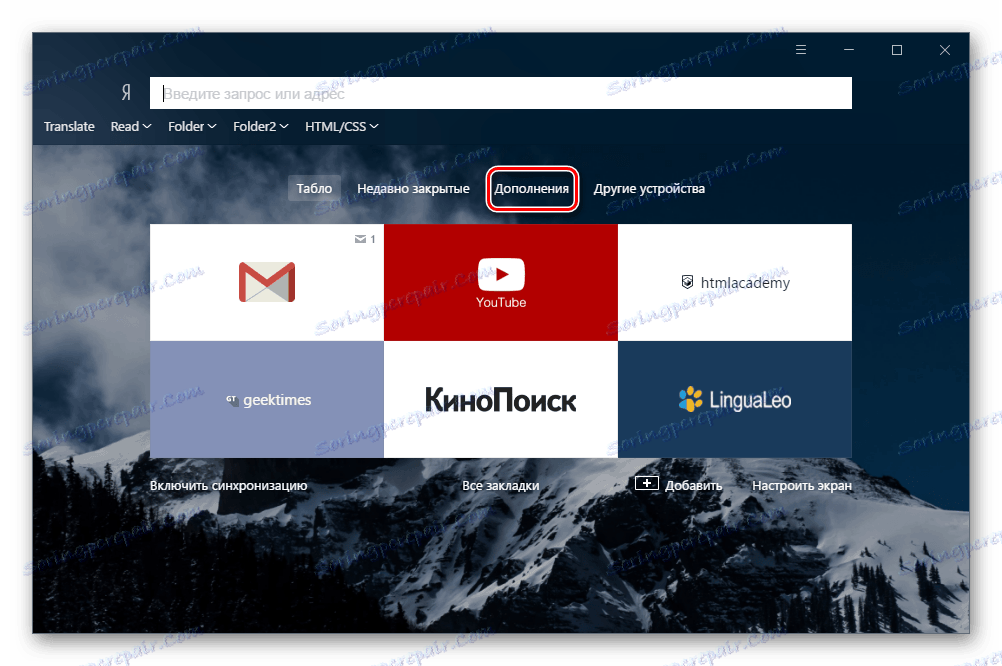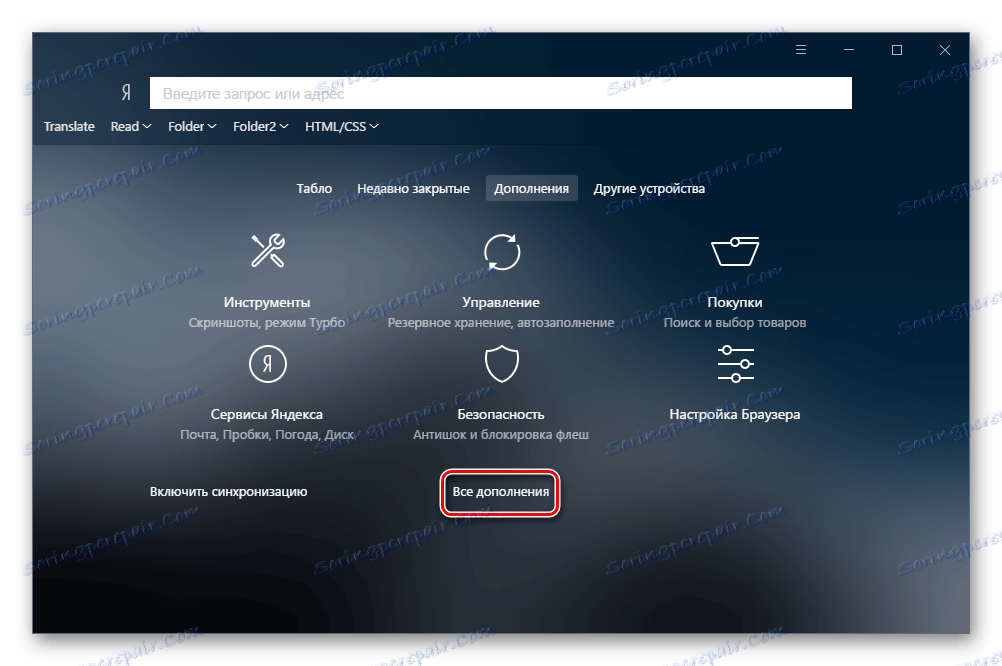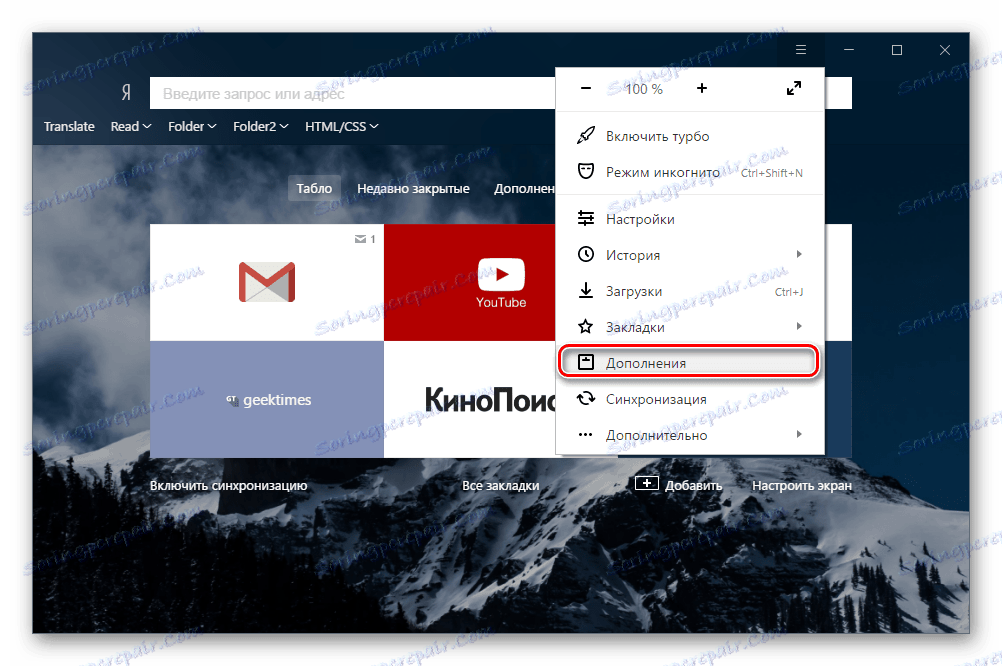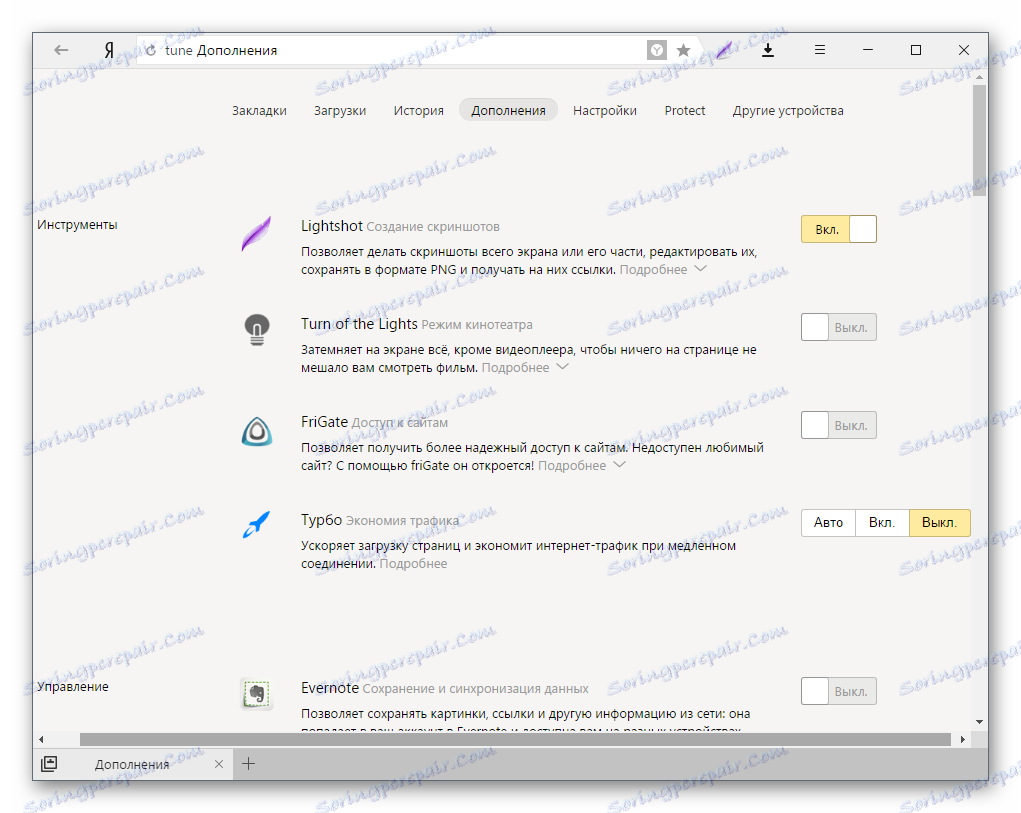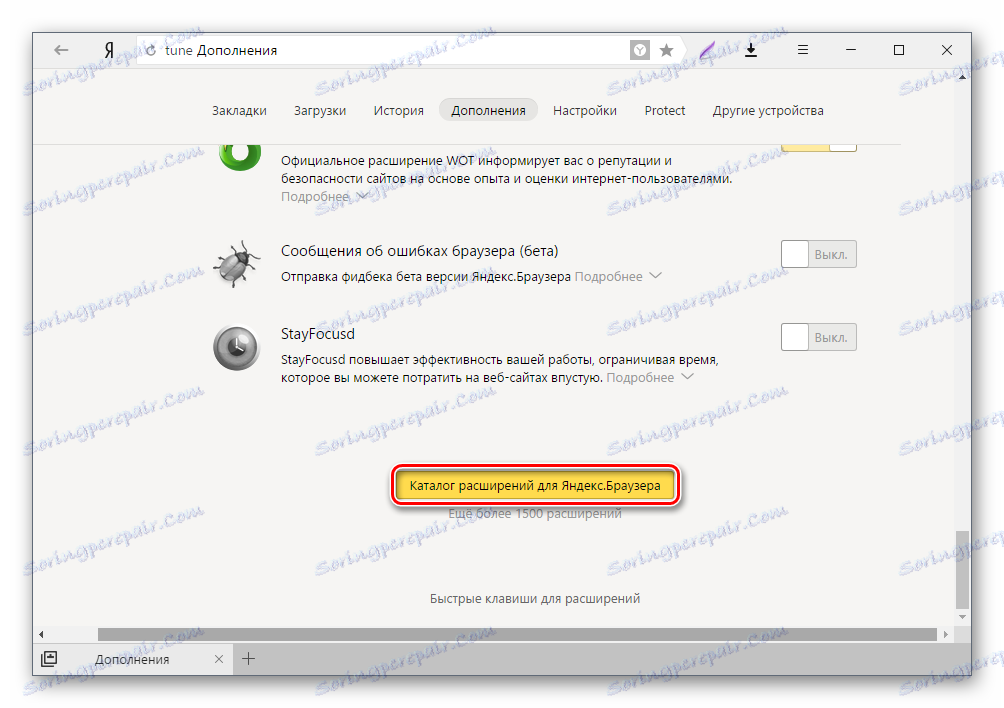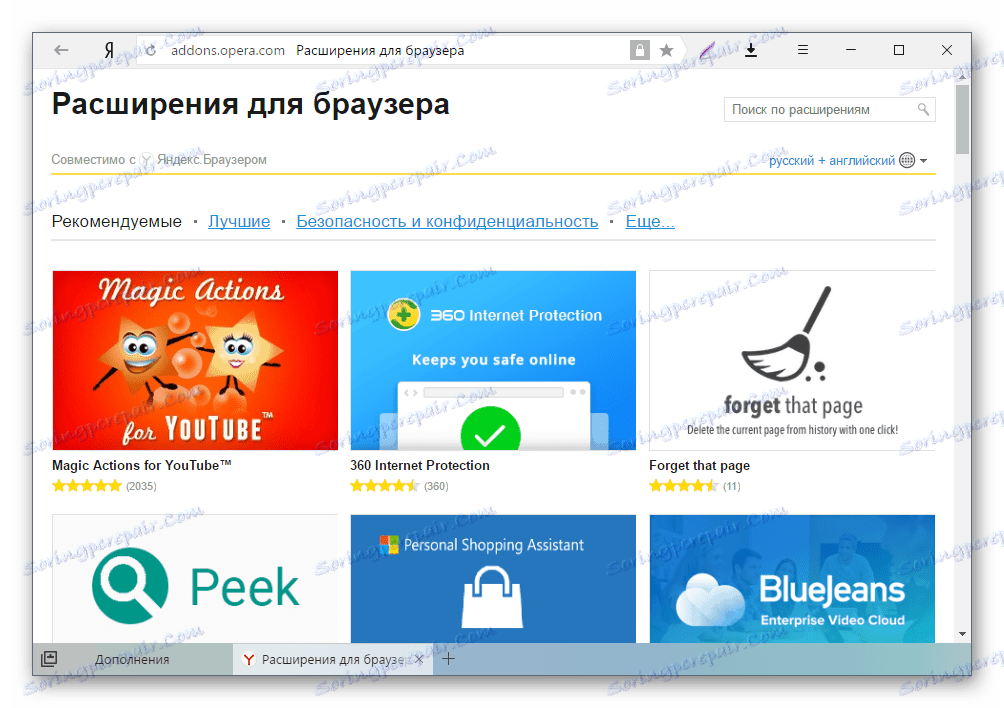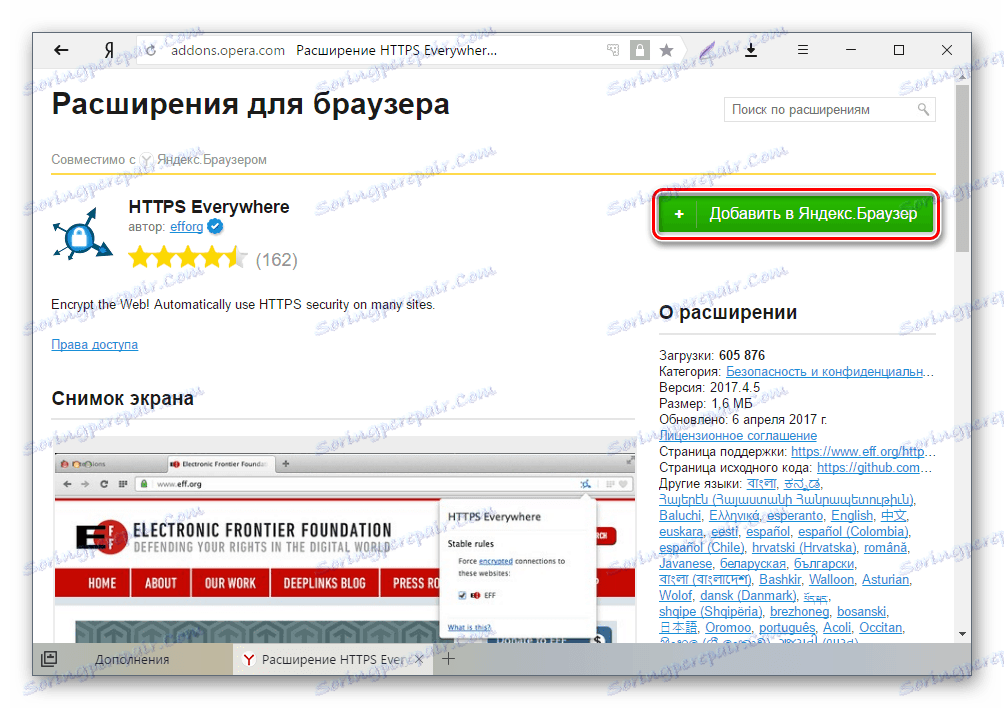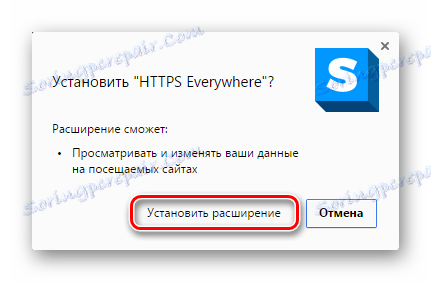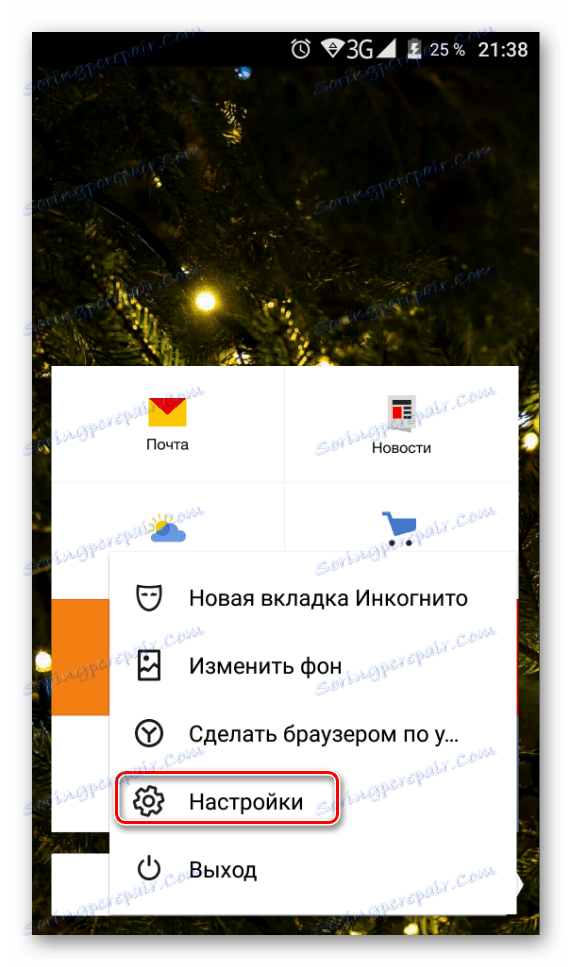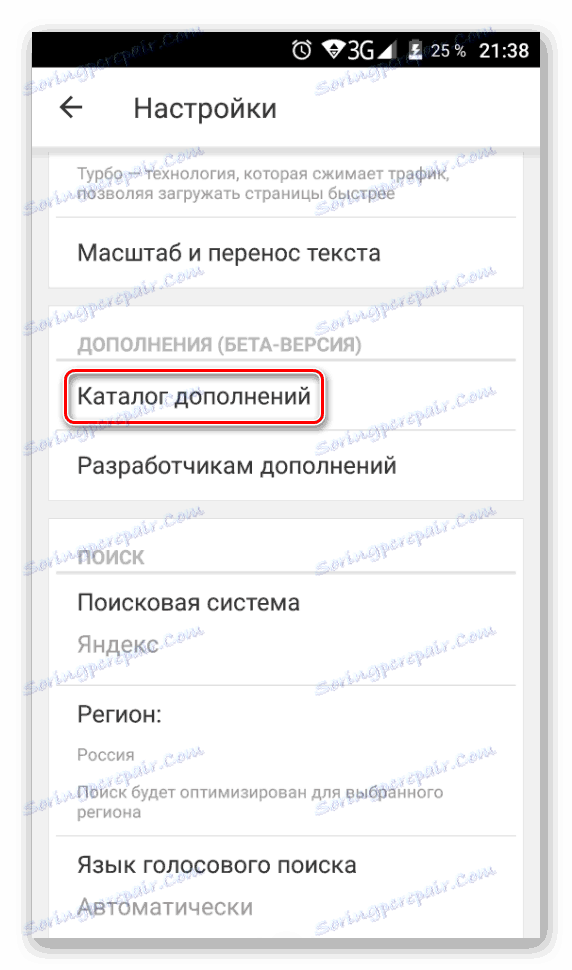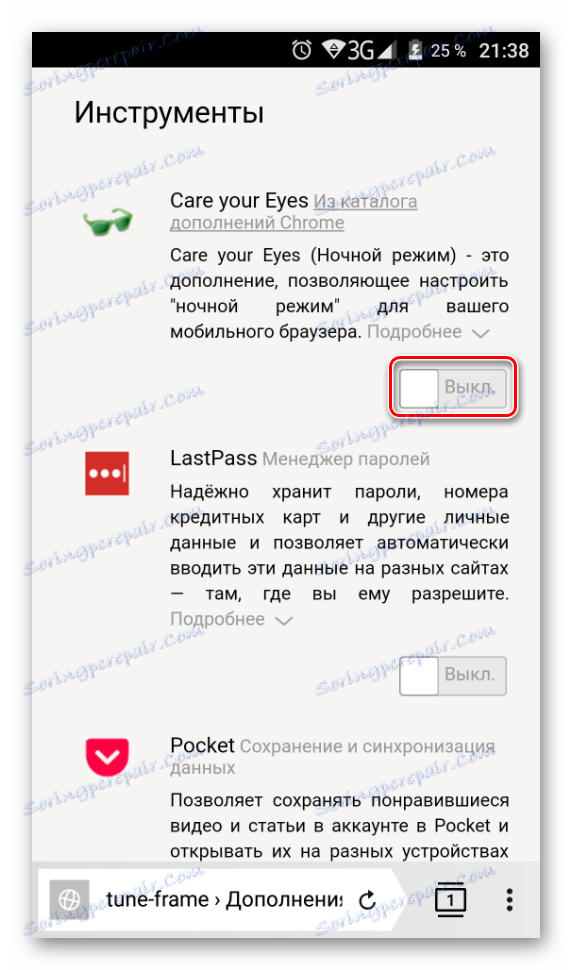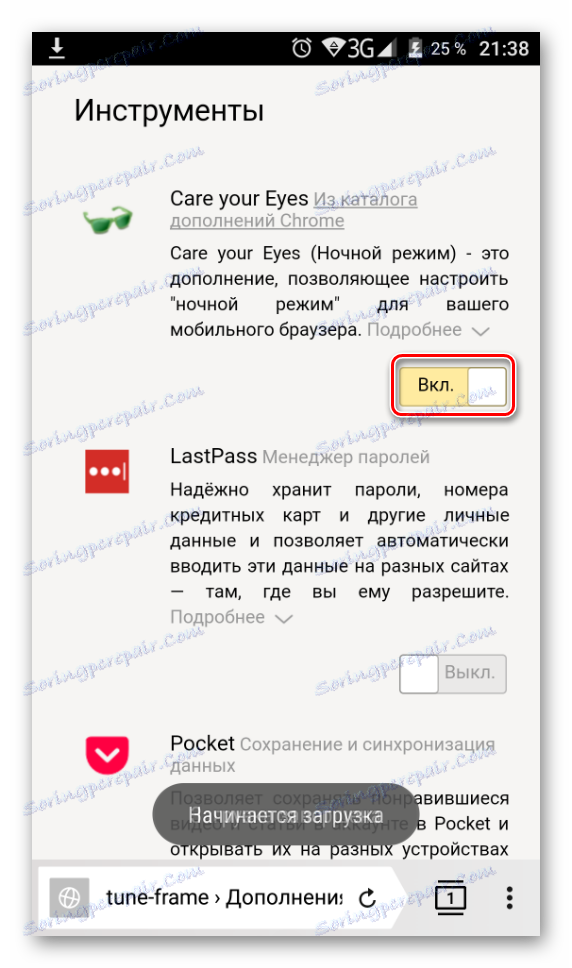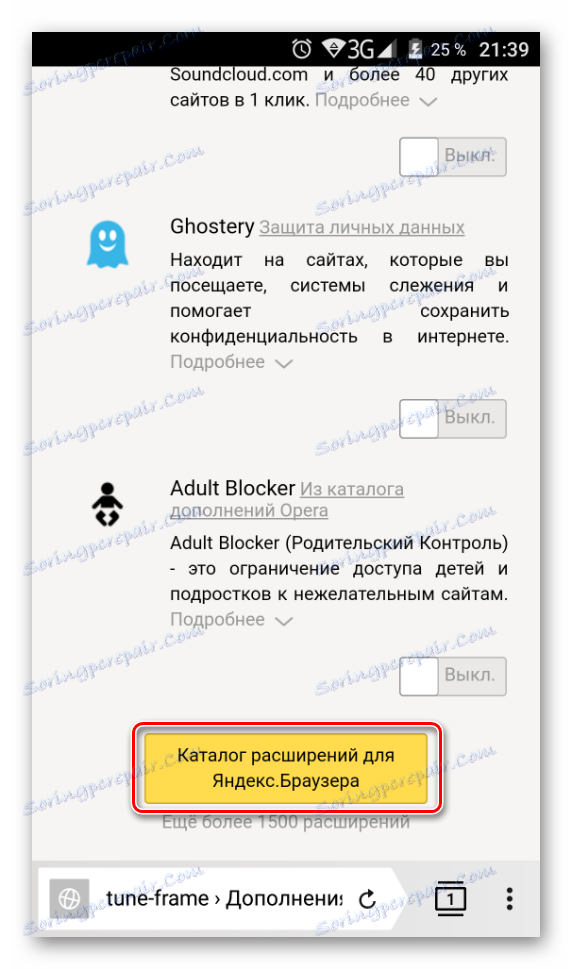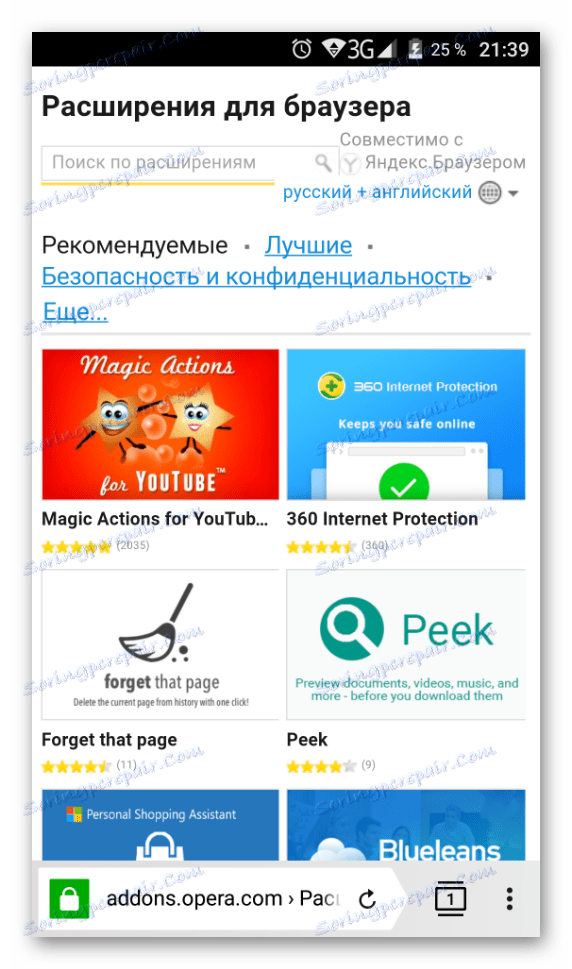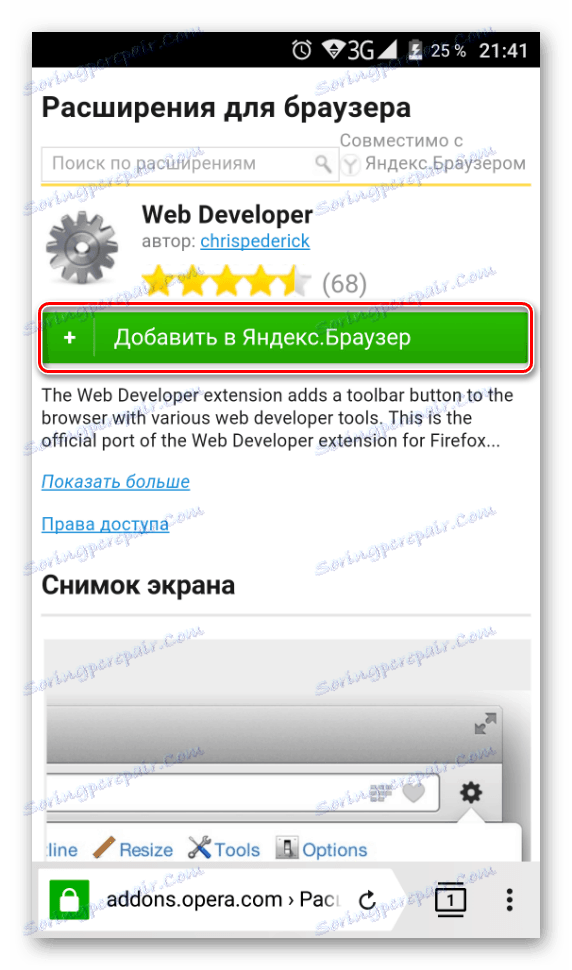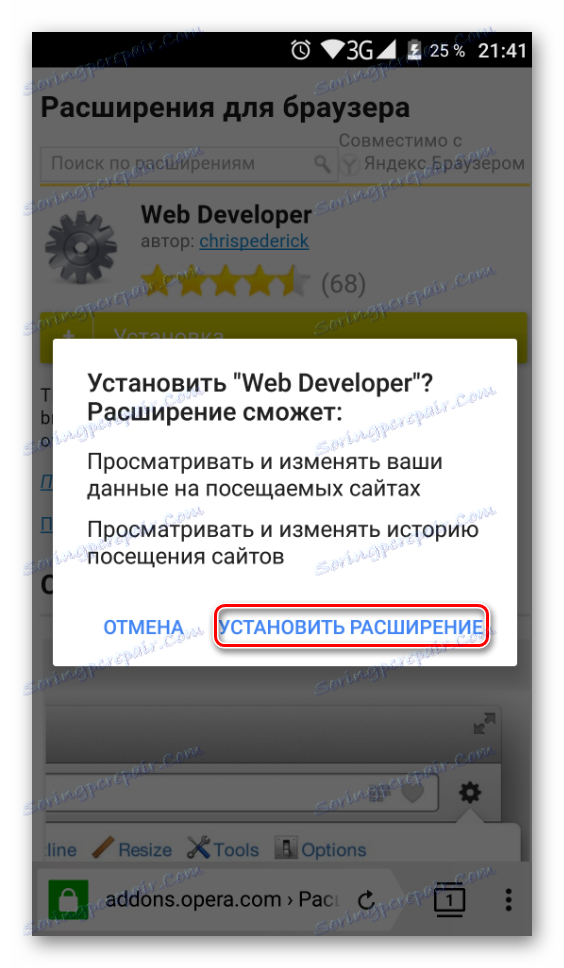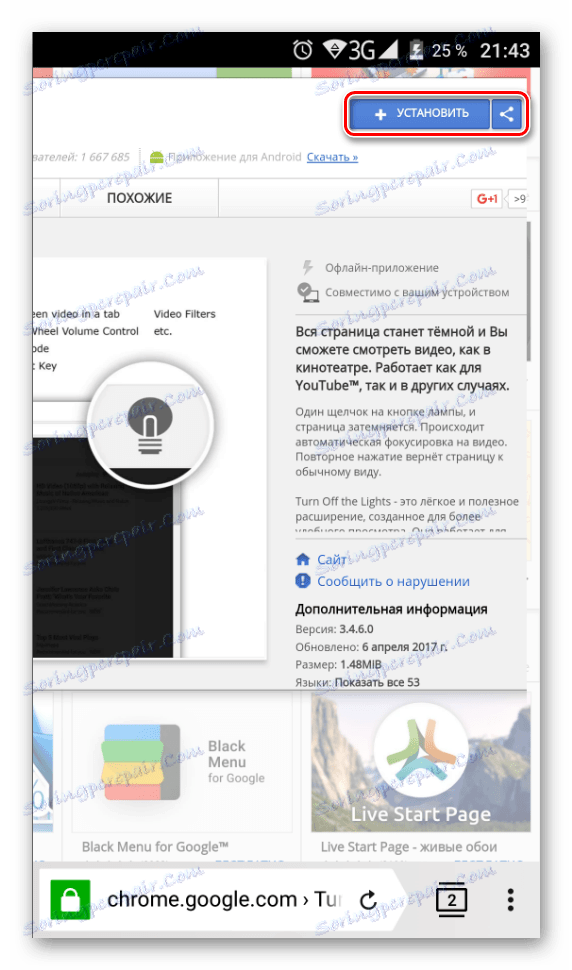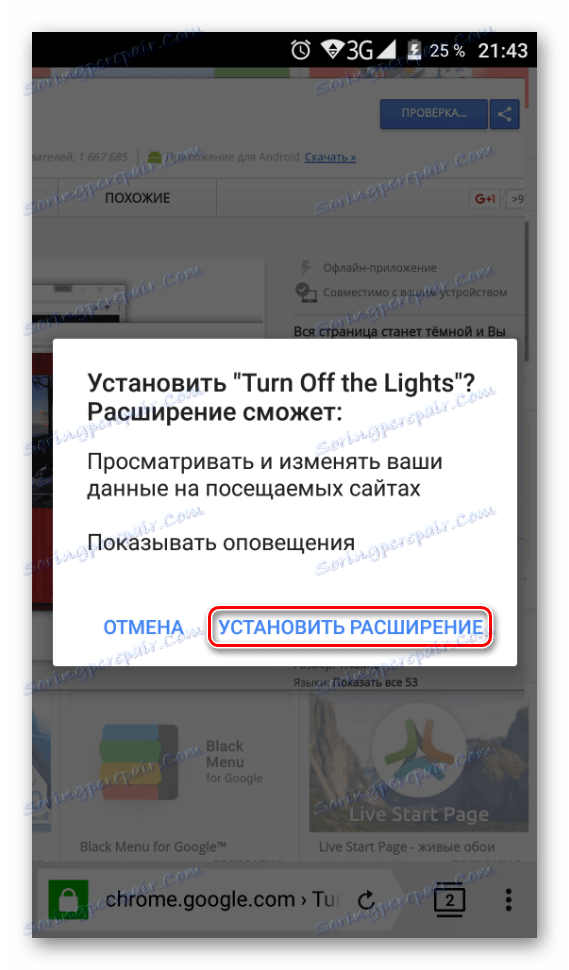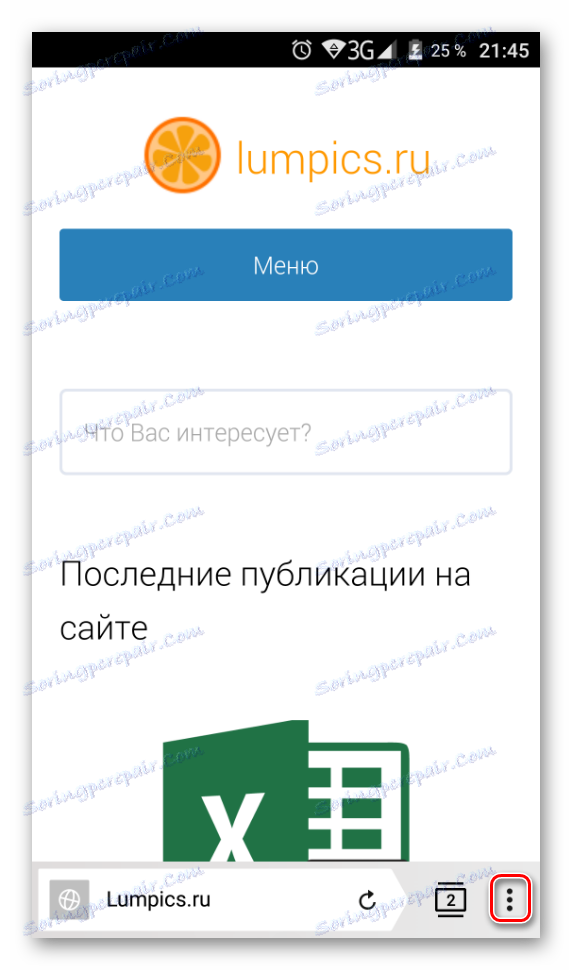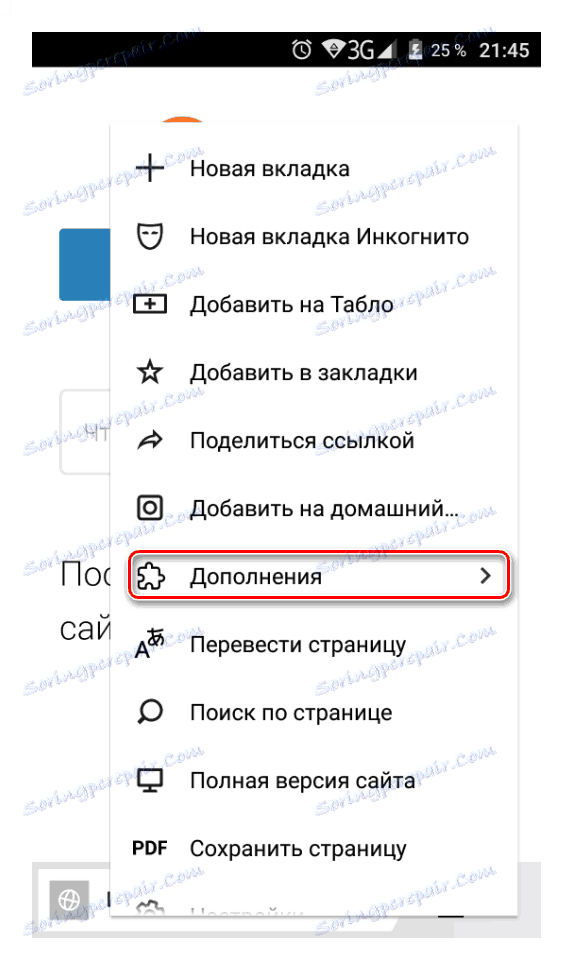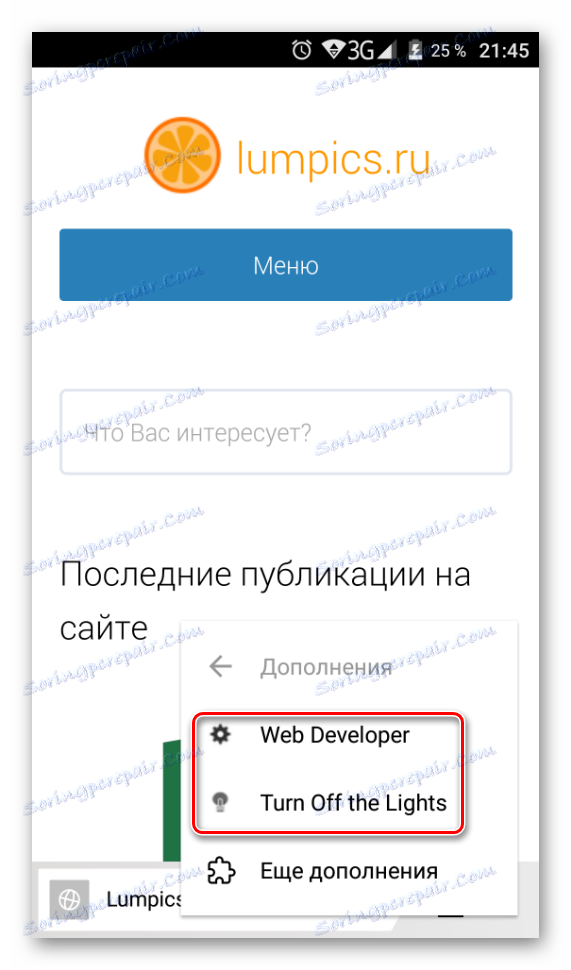Rozszerzenia w Yandex.Browser: instalacja, konfiguracja i usuwanie
Jedna z zalet Yandex.Browser jest to, że są już najbardziej użyteczne rozszerzenia na liście. Domyślnie są one wyłączone, ale jeśli są potrzebne, można je zainstalować i włączyć jednym kliknięciem. Drugi plus - obsługuje instalację katalogów z dwóch przeglądarek: Google Chrome i Opera . Dzięki temu każdy może stworzyć idealną listę niezbędnych narzędzi dla siebie.
Każdy użytkownik może korzystać z proponowanych rozszerzeń i instalować nowe. W tym artykule dowiesz się, jak oglądać, instalować i usuwać dodatki w pełnej i mobilnej wersji Yandex.Browser i gdzie je znaleźć.
Spis treści
Rozszerzenia w Yandex.Browser na komputerze
Jedna z głównych możliwości Yandex.Browser jest używanie dodatków. W przeciwieństwie do innych przeglądarek internetowych, obsługuje instalację z dwóch źródeł jednocześnie - z katalogów Opera i Google Chrome.
Aby nie spędzać dużo czasu na poszukiwaniu głównych przydatnych dodatków, przeglądarka ma już katalog z najpopularniejszymi rozwiązaniami, które użytkownik może uwzględnić i, jeśli to konieczne, dostosować.
Czytaj także: Elementy Yandex - przydatne narzędzia dla Yandex.Browser
Krok 1: Przejdź do menu rozszerzenia
Aby uzyskać dostęp do menu z rozszerzeniami, użyj jednej z dwóch metod:
- Utwórz nową kartę i wybierz sekcję "Dodatki" .
![Tablica wyników z dodatkami do Yandex.Browser]()
- Kliknij przycisk "Wszystkie dodatki" .
![Wszystkie dodatki w Yandex.Browser]()
- Lub kliknij ikonę menu i wybierz "Dodatki" .
![Menu z dodatkami do Yandex.Browser]()
- Zobaczysz listę rozszerzeń, które zostały już dodane do Yandex.Browser, ale jeszcze nie zostały zainstalowane. Oznacza to, że nie zajmują zbyt wiele miejsca dysk twardy i zostaną pobrane dopiero po ich włączeniu.
![Lista dodatków w Yandex.Browser]()
Krok 2: instalowanie rozszerzeń
Wybierz między instalacją Google Web Store i Dodatki Opery Jest to bardzo wygodne, ponieważ niektóre rozszerzenia są tylko w Operze, a druga część jest wyłącznie w Google Chrome.
- Na samym końcu listy proponowanych rozszerzeń znajdziesz przycisk "Katalog rozszerzeń dla Yandex.Browser" .
![Przycisk na dodatkach Opery w Yandex.Browser]()
- Kliknięcie przycisku spowoduje przejście do witryny z rozszerzeniami przeglądarki Opera. Jednocześnie są one zgodne z naszą przeglądarką. Wybierz swój ulubiony lub wyszukaj dodatki dla Yandex.Browser poprzez linię wyszukiwania na stronie.
![Katalog rozszerzeń w Operze]()
- Po wybraniu odpowiedniego rozszerzenia kliknij przycisk "Dodaj do Yandex.Browser" .
![Instalowanie rozszerzenia za pomocą dodatków Opery w Yandex.Browser]()
- W oknie potwierdzenia kliknij przycisk "Zainstaluj rozszerzenie" .
![Potwierdzenie instalacji przez dodatki Opera w Yandex.Browser]()
- Następnie rozszerzenie pojawi się na stronie z dodatkami, w sekcji "Z innych źródeł" .
Jeśli na stronie z rozszerzeniami dla Opery nic nie znalazłeś, możesz się skontaktować Chrome Web Store . Wszystkie rozszerzenia przeglądarki Google Chrome są również zgodne z Yandex.Browser, ponieważ przeglądarki działają na jednym silniku. Zasada instalacji jest również prosta: wybierz pożądany dodatek i kliknij "Zainstaluj" .
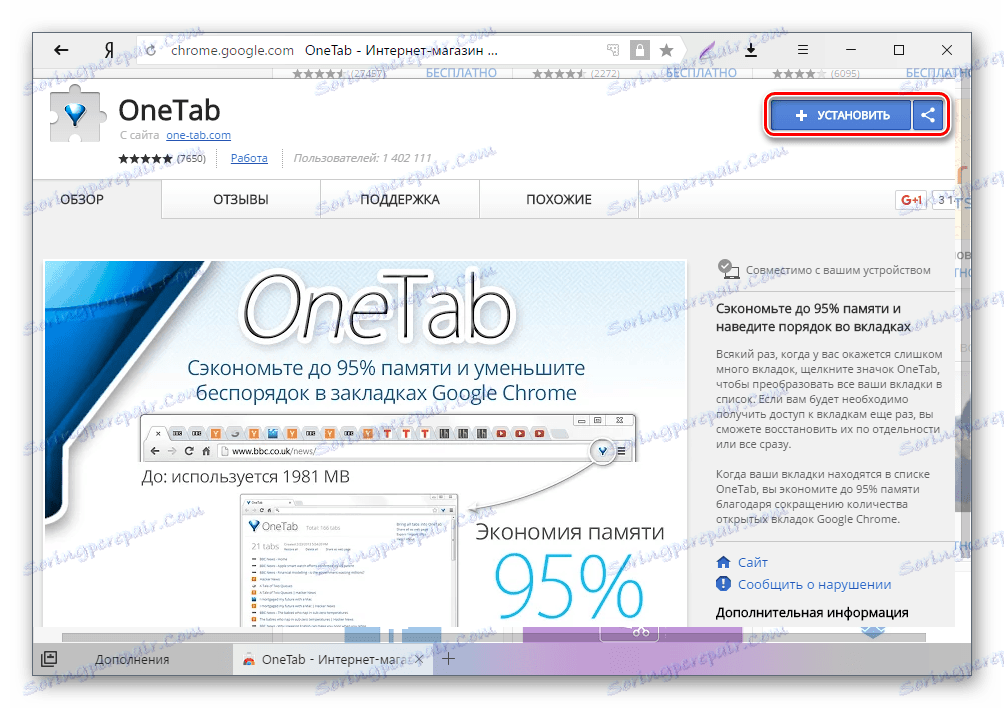
W oknie potwierdzenia kliknij przycisk "Zainstaluj rozszerzenie" .

Krok 3: Praca z rozszerzeniami
Korzystając z katalogu, możesz dowolnie włączać, wyłączać i konfigurować wymagane rozszerzenia. Te dodatki, które są oferowane przez samą przeglądarkę, można włączać i wyłączać, ale nie usuwać z listy. Nie są one wstępnie zainstalowane, to znaczy, nie są zainstalowane na komputerze i zostaną zainstalowane dopiero po pierwszej aktywacji.
Włączanie i wyłączanie odbywa się poprzez kliknięcie odpowiedniego przycisku po prawej stronie.

Po włączeniu dodatki pojawiają się na samej górze przeglądarki, między paskiem adresu a przyciskiem "Pobrane" .
Czytaj także:
Zmień folder pobierania w Yandex.Browser
Eliminacja problemów z niemożnością pobrania plików w Yandex.Browser
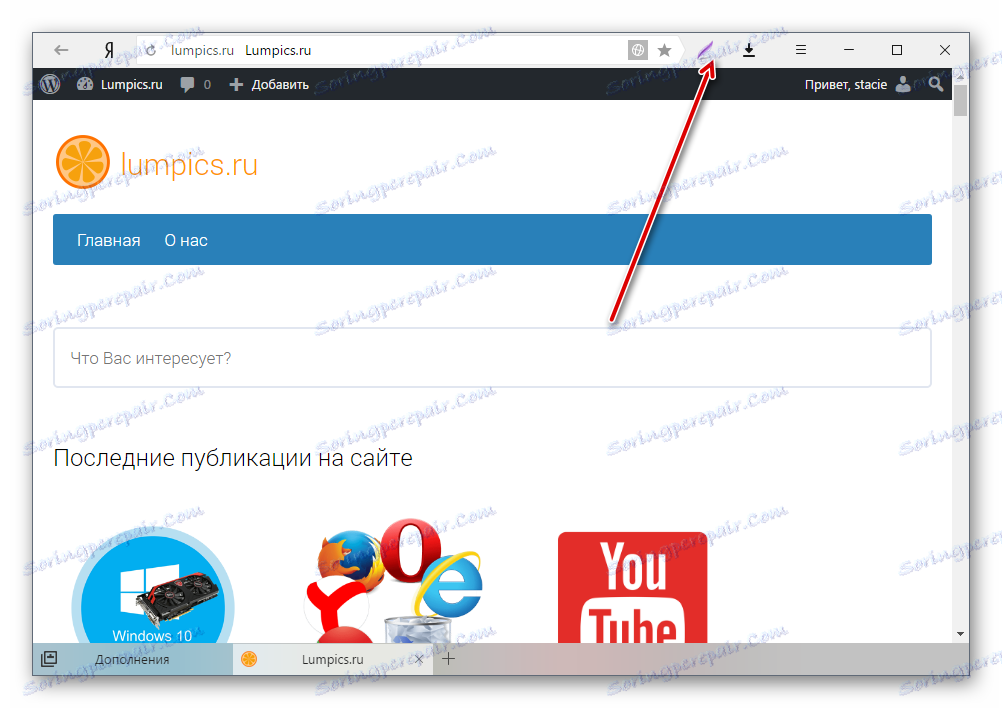
Aby usunąć rozszerzenie zainstalowane z dodatku Opera lub Google Webstore, po prostu wskaż je, a po prawej stronie kliknij przycisk "Usuń" , który się pojawi. Alternatywnie, kliknij "Szczegóły" i wybierz opcję "Usuń" .
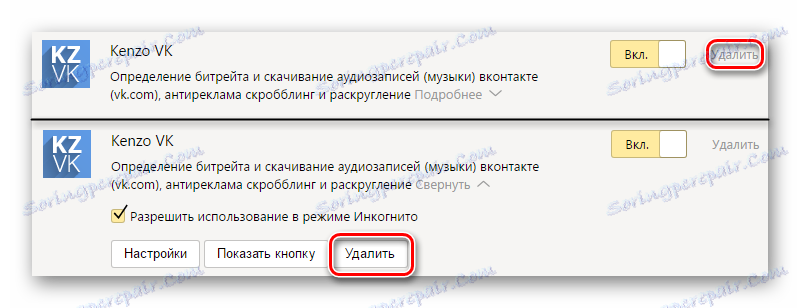
Włączone rozszerzenia mogą być konfigurowane pod warunkiem, że ta funkcja jest zapewniana przez samych twórców. W związku z tym dla każdego rozszerzenia ustawienia są indywidualne. Aby dowiedzieć się, czy możesz dostosować rozszerzenie, kliknij "Szczegóły" i sprawdź obecność przycisku "Ustawienia" .
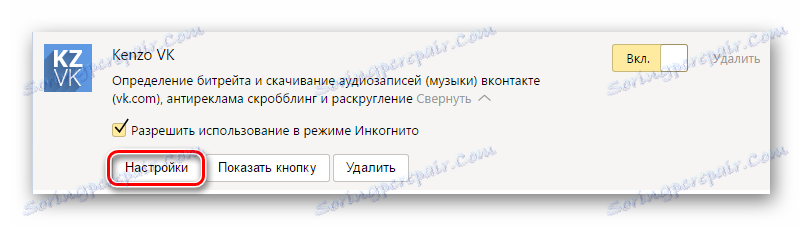
Praktycznie wszystkie dodatki można włączyć w trybie incognito. Domyślnie ten tryb otwiera przeglądarkę bez dodatków, ale jeśli masz pewność, że potrzebujesz pewnych rozszerzeń, kliknij "Szczegóły" i zaznacz pole "Zezwalaj na używanie w trybie incognito" . Zalecamy uwzględnienie takich dodatków, jak blokowanie reklam , Pobierz menedżerów i różne narzędzia ( tworzyć zrzuty ekranu , zaciemnienie stron, Tryb Turbo i tak dalej).
Czytaj więcej: Co to jest tryb incognito w Yandex.Browser

W każdej witrynie możesz kliknąć ikonę rozszerzenia prawym przyciskiem myszy i wyświetlić menu kontekstowe z podstawowymi ustawieniami.
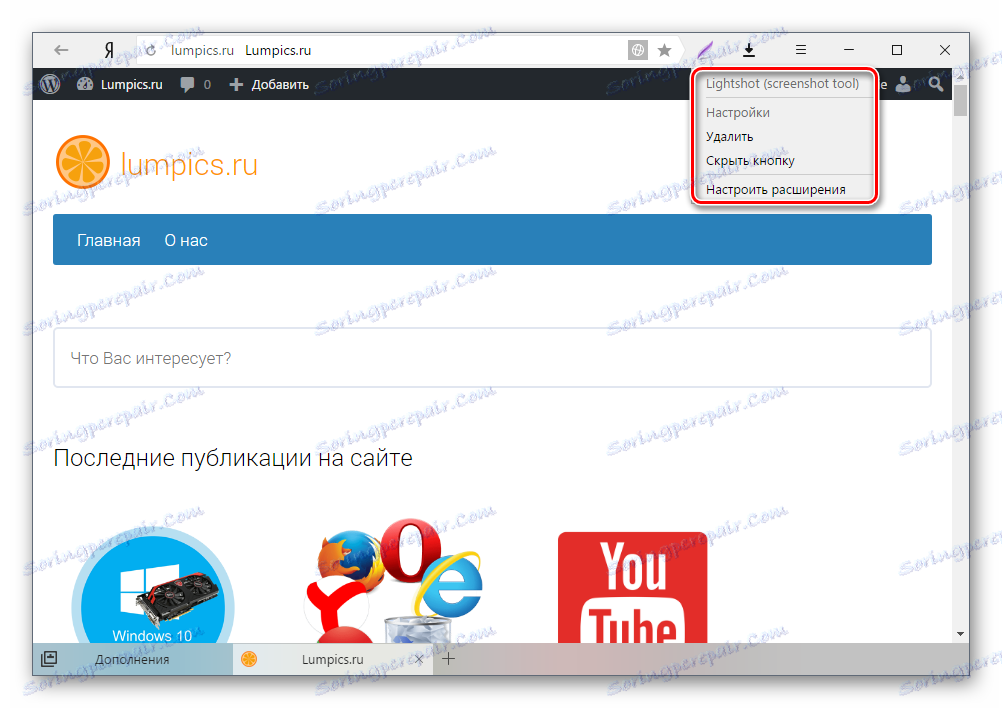
Rozszerzenia w mobilnej wersji Yandex.Browser
Jakiś czas temu użytkownicy Yandex.Browser na smartfonach i tabletach mieli również możliwość instalowania rozszerzeń. Pomimo tego, że nie wszystkie z nich są przystosowane do wersji mobilnej, wiele dodatków może być włączonych i wykorzystanych, a ich liczba będzie się zwiększać z czasem.
Krok 1: Przejdź do menu rozszerzenia
Aby wyświetlić listę dodatków w swoim smartfonie, wykonaj następujące kroki:
- Kliknij przycisk smartfona / tabletu "Menu" i wybierz "Ustawienia" .
![Yandex.Browser Menu]()
- Wybierz sekcję "Katalog dodatków" .
![Mobilne ustawienia Yandex.Browser]()
- Wyświetlany jest katalog najpopularniejszych rozszerzeń, z których można włączyć, klikając przycisk "Off" .
![Katalog dodatków mobilnych Yandex.Browser]()
- Rozpocznie się pobieranie i instalacja.
![Dołączony dodatek do Yandex.Browser]()
Krok 2: instalowanie rozszerzeń
Mobilna wersja Yandex.Browser zawiera dodatki specjalnie zaprojektowane dla Android lub iOS . Tutaj możesz również znaleźć wiele popularnych dostosowanych rozszerzeń, ale mimo to ich wybór będzie ograniczony. Wynika to z faktu, że nie zawsze istnieje techniczna możliwość lub potrzeba wdrożenia mobilnej wersji dodatku.
- Przejdź do strony z rozszerzeniami, a na samym dole strony kliknij "Katalog rozszerzeń dla Yandex.Browser" .
![Katalog rozszerzeń dla Yandex.Browser]()
- Wszystkie dostępne rozszerzenia zostaną otwarte, które można przeglądać lub przeszukiwać w polu wyszukiwania.
![Mobilna wersja Opera Addons w Yandex.Browser]()
- Po wybraniu odpowiedniego, kliknij przycisk "Dodaj do Yandex.Browser" .
![Instalowanie rozszerzenia z Opera Addons do Yandex.Browser]()
- Zostanie wyświetlony monit instalacji, w którym kliknij "Zainstaluj rozszerzenie".
![Potwierdź instalację z Opera Addons do Yandex.Browser]()
Również w smartfonie możesz instalować rozszerzenia z Google Webstore. Niestety strona nie jest przystosowana do wersji mobilnych, w przeciwieństwie do Opera Addons, więc sam proces zarządzania nie będzie bardzo wygodny. W przeciwnym razie sama zasada instalacji nie różni się od sposobu, w jaki odbywa się to na komputerze.
- Przejdź do Google Webstore przez Yandex.Browser, klikając tutaj .
- Wybierz żądane rozszerzenie ze strony głównej lub poprzez pole wyszukiwania i kliknij przycisk "Zainstaluj" .
![Instalowanie rozszerzenia z Google Webstore do Yandex.Browser]()
- Pojawi się okno potwierdzenia, w którym wybierzesz "Zainstaluj rozszerzenie" .
![Potwierdź instalację z Google Webstore w Yandex.Browser]()
Krok 3: Praca z rozszerzeniami
Ogólnie zarządzanie rozszerzeniami w wersji mobilnej przeglądarki różni się niewiele od wersji komputerowej. Można je także włączać i wyłączać według własnego uznania, klikając przycisk "Off" lub "On" .
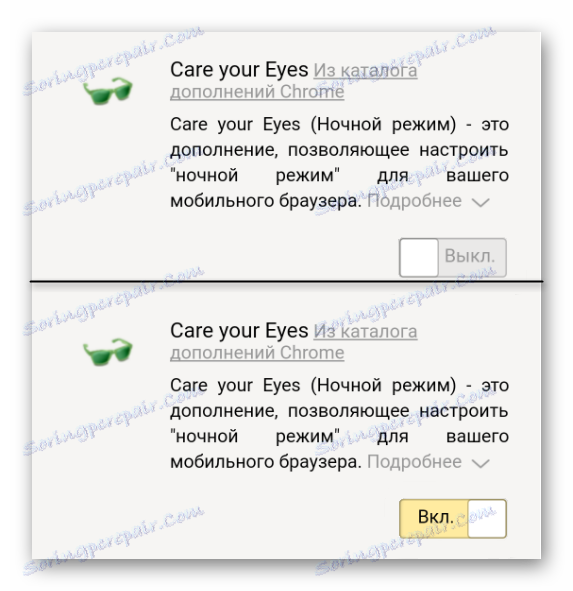
Jeśli w komputerowej wersji Yandex.Browser możesz uzyskać szybki dostęp do rozszerzeń za pomocą ich przycisków na panelu, tutaj musisz wykonać kilka czynności, aby włączyć każdy dołączony dodatek:
- Kliknij przycisk "Menu" w przeglądarce.
![Przycisk menu mobilnego Yandex.Browser]()
- Na liście ustawień wybierz "Dodatki" .
![Dodatki do mobilnego Yandex.Browser]()
- Pojawi się lista załączonych dodatków, wybierz tę, której chcesz teraz użyć.
![Zainstalowane dodatki do mobilnego Yandex.Browser]()
- Możesz wyłączyć dodatek, powtarzając kroki 1-3.
Niektóre rozszerzenia można dostosować - dostępność takiej opcji zależy od samego programisty. Aby to zrobić, kliknij "Szczegóły" , a następnie "Ustawienia" .
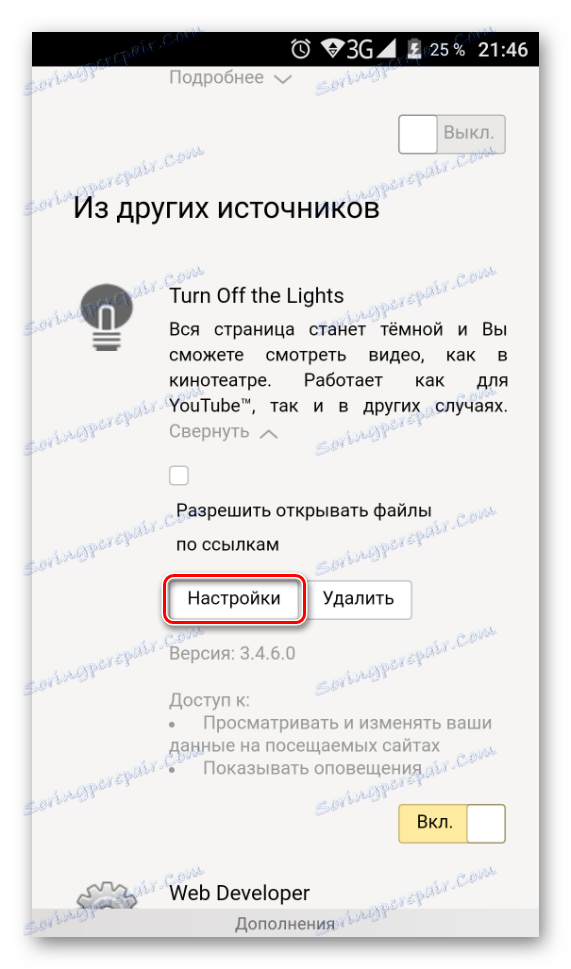
Możesz usunąć rozszerzenia, klikając "Szczegóły" i wybierając przycisk "Usuń" .

Czytaj także: Ustawienie Yandex.Browser
Teraz już wiesz, jak zainstalować, zarządzać i konfigurować dodatki w obu wersjach Yandex.Browser. Mamy nadzieję, że te informacje pomogą Ci pracować z rozszerzeniami i osobiście zwiększyć funkcjonalność przeglądarki.